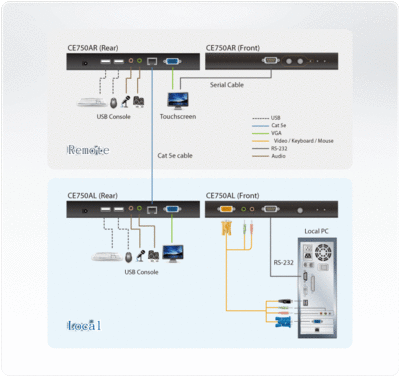�V�K�L���̓��e���s�����ƂŁA��\���ɂ��邱�Ƃ��\�ł��B
�L��
�V�K�L���̓��e���s�����ƂŁA��\���ɂ��邱�Ƃ��\�ł��B
2019�N03��21��
���^���f�B�A�v���[���[ 1080P HDMI �R���|�W�b�g�o��
�Ή����f�B�A��SD�J�[�h�EUSB�������EUSB�n�[�h�f�B�X�N�B
�o�͒[�q��HDMI�E�R���|�W�b�g(�Ԕ���)
���e���͂��̗l�Ȋ�����

��ɉf���R���e���c�𗘗p�����������̂ŁAyoutube����MP4�^�C�v�̓���𐔓_�_�E�����[�h�B
����͗]���Ă���USB�������ɓ���t�@�C����ۑ����Ă݂܂����B



AC�A�_�v�^�[�œd��������āAHDMI�M����58�C���`�̑��ʂɐڑ��B����E���y���ɖ��Ȃ��Đ��B
�p�\�R���̃��j�^�[�ɂ��ڑ����Ă����Ȃ��B
�ƌ������ŁA�Ԃ̏����i�r�ɃR���|�W�b�g(�Ԕ���)�����荞�܂��čĐ��B
��H�摜�����������f��Ȃ��I�I
�����Ȃ�A�]���Ă��_�E���X�L�����R���o�[�^�[��HDMI�o�́��R���|�W�b�g(�Ԕ���)�ɁB
 | �T�����T�v���C HDMI�M���R���|�W�b�g�ϊ��R���o�[�^�[ VGA-CVHD3 �V�i���i |
�{�̂͂��ꂮ�炢�R���p�N�g�ȃT�C�Y�B�]���Ă����V�[���t�����U�[�Ŗ{�̂�����F�ɍ��킹�J���t���[�W���B

�N���ȉ掿�ʼn����Ȃ��Đ��ł��܂����B

����̃A�C�e���͂�����B�T���Ύ����悤�ȏ��i�����[�J�[�Ⴂ�Ő��_�o�Ă��܂����AOEM�ŏo���ꂻ�ꂼ��̉�Ђ�UI�ɖ��t�������Ă���l�ł��B
 | �V�i���i |
2019�N03��20��
Diskstation DS218play (NAS)�T�v�Љ�
�}�C�~���[�W�b�N�̒��ɕۑ��������̉��y�������I�I
����t�@�C�����e�ʂ��傫���̂��X�}�z�ɂ��ۑ��ł��Ȃ�������߂��I�I
�Ȃ�Ď����ǂ�����̂ł͂Ȃ��ł��傤���H

�S�ĉ����ł��܂��INAS (Network Attached Storage �ď�=�i�X) �͑�e�ʃn�[�h�f�B�X�N���C���^�[�l�b�g�Ɍq����A�O�o�悩��X�}�z�E�p�\�R������A�N�Z�X���o����ƌ������́B
�p�\�R���̃��[�J���t�H���_�ɕۊǂ���ƂƂ��ɁA�o�b�N�A�b�v��NAS�Ƀf�[�^��ۊǂ��Ă����A�ȒP�ɃA�v�����g���ă��o�C���[������NAS�ɕۊǂ����f�[�^���J�������o���܂��B
�ȑO�g���Ă���BAFFALO LS-WX4.0TL �֗����������lj��Ă��܂��A�X�Ɏg������̗ǂ�NAS���B
������NAS��Synology��DS218play
�I�ő�̗��R�́AWEB�u���E�U�[��ʼn��z�f�X�N�g�b�v�̂悤�Ɉ�����OS�uDiskStation Manager�iDSM�j�v
�]�����x��7200rpmHDD��108MB/S ���鍂���p�t�H�[�}���X�ǂݎ�葬�x 112 MB/�b�ȏ�A�������ݑ��x 112 MB/�b�̐��\�B
LAN�o�R�ŏ������݂��鎞�ɃX�g���X�������Ă������ǂ���Ȃ�OK�B
���Ɠ���ōŏ��Y��ł��������DS216j���X�L�b�v����DS218j���B�����ė~���o���đҖ]��DS218play��I�����܂����B
�n�[�h�f�B�X�N���Y���STB���Q���w��
�C���X�g�[���̓n�[�h�f�B�X�N��NAS�ɖ{�̂ɃZ�b�g(�v���X�h���C�o�[�̂ݎg�p)���ALAN�P�[�u�����l�b�g���[�N��ɐڑ�(��ʓI�Ƀ��[�^�[��LAN�|�[�g�ɐڑ�)���ēd��������Ǝ����I�ɊJ�n�B
�B
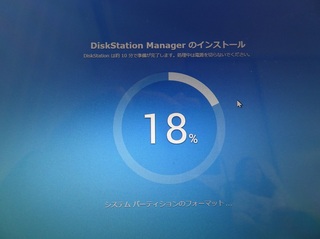
�A�v�����Ȃ��Ȃ��L�x�ŃX�}�z����قڎg����̂Ŏ���̐i���Ɋ������Ă��܂��B
�_�E�����[�h�Z���^�[�͂�����
https://www.synology.com/ja-jp/support/download/DS218play#utilities
��Photo Station
Android�f�o�C�X�̏ꍇ�́uDS photo�vNAS��photo�t�H���_�ɕۑ������摜�t�@�C�����k���T���l�C���ŕ\�����A�^�b�v����ƃ_�E�����[�h���Ċ��S�ł��\���ł��܂��B
�A�b�v���[�h���\�ŁA�o�����ۑ������B
��Note Station
���Ɏg�����肪�ǂ��ĕ�����PC/�X�}�z���瓯�����ꂽ�f�[�^�ɓǂݏ������ł���̂�EverNote�̑䐔�����Ȃ��ł̃C���[�W�ŗǂ��B
Android�f�o�C�X�̏ꍇ�uDS note�v�ɂāA�摜�Y�t���ĕ�����NjL������html�`���ŕۑ��\�B
��CloudStation
���i�g����DropBox���g���Ă��܂����A�����Ŏg����X�g���[�W�e�ʂ͂Q�f�a�܂ŁBOneDrive��5GB�AGoogle Drive��15GB�܂łƂȂ�܂��B
�g��������ς�炸������̂o�b�̃t�@�C�������B�X�}�z����̃f�[�^�����B
Synlogy �ɂ��W���A�v��������A�uSynlogy CloudStation�v�e�ʂ́A���݂����n�[�h�f�B�X�N�̗e�ʂƓ������g���܂����A�m�[�g�p�\�R���̃��[�J���n�[�h�f�B�X�N�ȏ�͑��₹�܂���B�Ⴆ�Ύ����o���p��SDD�e�ʂ�128~256GB�������̂ł���ȏ�̕ۑ��e�ʂ��ē������o���Ȃ��B
���������ꍇ�́ANAS��CloudStation�̏펞���L�ۑ���ȊO�Ƀf�[�^��ۊǂ��A�uQuick�R�l�N�g�v�o�R�܂���PC����́uFileStation�v�o�R�ŁA�X�}�z(android)�o�R�́uDS file�v�o�R�ŕK�v�ȃt�@�C���������_�E�����[�h���Ďg�p�B
2018.09.19�NjL�@�ڍL����ʓr�쐬���܂���
��HyperBackUp
NAS�{�̂ɂ���USB�|�[�g�Ɏh�������o�b�N�A�b�v�p�̊O�t��HDD��USB�������A����LAN�o�R��Synology����NAS�Ƀo�b�N�A�b�v����鎖���o���܂��B
2019.3.20�NjL�@�ڍ׃u���O���A�b�v���܂���
��Mediaserver
Synology NAS �́ATV/�X�e���I �V�X�e����Android device Sony �� PlayStation3�APlayStation4�A����� Xbox 360 ���̃z�[�� �f�o�C�X�Ń}���`���f�B�A �R���e���c���y���߂�悤�ɁA���[�J�� �G���A �l�b�g���[�N (�k�`�m) �ł̃}���`���f�B�A �T�[�o�[�Ƃ��ċ@�\�����邱�Ƃ��ł��܂��B
�R���g���[���p�l����DHCP Server >�L���^�����@������̂ʼnƑ��ȂǕ����Ŏg���ꍇ�͖��s���ɃA�N�Z�X�ł���̂ŗv�ݒ�ł��B
Picture/Video/Music�t�@�C�����f�t�H���g��DHCP�T�[�o�[���J�ݒ�ɂȂ��Ă��܂��B
��Antivirus Essentials
ClamAV�������œ����Ă���A���`�E�B���X�`�F�b�J�[�ŁA�X�L��������X�P�W���[����ݒ肷�邱�Ƃ��ł��āADiskStation�ɕۑ����ꂽ�f�[�^�S�̂̈��S�����ȒP�ɍ��߂��܂��B�ݒ肪�ȒP�Ŏg�������ȒP�I
���̑��ׂ����@�\�Ƃ��āA1000BASE-TX�K�i�ȉ��̃P�[�u����l�b�g���[�N�ɐڑ����ꂽ��m�F���b�Z�[�W���o�Ă����̂ɂ͋����B���[�U�[�̔z�����o���Ă���B
�܂��A�����Ɍ̏Ⴕ���n�[�h�f�B�X�N������ƁA�X�g���[�W�̌��N��Ԃ��\������A�s�ǃZ�N�^���܂ŕ\������܂����B�܂��A�̏�ɂ͎w�肵�����[���A�h���X�֏�M�@�\������܂��B
�̏�����łȂ��ADSM���A�b�v�f�[�g�O��ɁA�ُ�ȃV���b�g�_�E�����ɂ����[�����M�@�\������܂��B
synology����NAS��I�ԂȂ�g���₷���Ĕ[���̍s�����i�Q���Ǝv���܂��B���X�X���ł��B
��2018.7.24�A�v���n�̏���NjL���Ă��܂��B
���������A�C�e���͂����灄
 | ���i:29,425�~ |
HDD���ꏙ�X�ɏオ���Ă��Ă���l�ł��B
���Y�݂̓��ɔ����Ă����������ǂ����ł��B
 | ST4000DM004 ����HDD BarraCuda [3.5�C���` /4TB]�y�o���N�i�z [ST4000DM004] �㗝�X�ۏ�1�N ���i:8,300�~ |
�����̑����C���i�b�v�͂����灄
 | ���i:49,950�~ |
 | Synology �N�A�b�h�R�A 1�D4GHz����1�x�CNAS�T�[�o�[ DiskStation DS118 [DS118] ���i:21,000�~ |
�n�[�h�f�B�X�N�͍��ϋv�̃��C���i�b�v������BNAS��p�v�ł��B
 | SEAGATE�@����HDD�@IronWolf�iNAS�p�j�@�m3�D5�C���`�^6TB�n�@ST6000VN001 ���i:19,380�~ |
Diskstation DS218play (NAS) HyperBackup�Ńf�[�^�̃o�b�N�A�b�v�����܂����B
��HyperBackup
�@
�@�悸��DS218Play�̔w�ʂɊO�t��USB�^�C�v�̃n�[�h�f�B�X�N��ڑ����܂��B
USB3.0�|�[�g��2����̂łQ��܂Őڑ��ł��܂��B

�A�ڑ�����Ɓ���MYNAS(NAS���C��)���O�t��HDD�ƌ��������Ńt�H�[�}�b�g�����ŔF���B
�O����PC�ɐڑ�����ƁA���g�����̂܂܌����ۑ��`���ł��B
�BDiskStation Manager > �p�b�P�[�W�Z���^�[ > HyperBackup ���C���X�g�[��
�@
�CDSM��� HyperBackup ���J��
�@���o�b�N�A�b�v��@synology�@�u���[�J���t�H���_��USB�v��I�����u���ցv
�@���o�b�N�A�b�v��̐ݒ�@�o�b�N�A�b�v�^�X�N�̍쐬�����L�t�H���_���v���_�E��
�@�@�o�b�N�A�b�v��̃t�H���_�Ɏ菇�A�ŔF�����ꂽ�O�t��HDD��I�����u���ցv
�@���f�[�^�o�b�N�A�b�v�@NAS�̃{�����[���P���̃o�b�N�A�b�v���������t�H���_�Ƀ`�F�b�N�����u���ցv
�@���A�v���P�[�V�����o�b�N�A�b�v�@�K�v�ȃA�v���Ƀ`�F�b�N(�f�t�H���g�ł͖��`�F�b�N)�@�u���ցv
�@���o�b�N�A�b�v�̐ݒ�@�o�b�N�A�b�v�X�P�W���[���̐ݒ�@����/�T��/�����@�Ƀ`�F�b�N���u���ցv
�@���u�K�p�v�ȏ�Ńo�b�N�A�b�v���̂�����
�D�O�t��HDD(USB)�Ƀo�b�N�A�b�v�t�@�C�����쐬����܂��B
�EWindows�ɁuHyperBackupExplorer�v���_�E�����[�h
�@https://www.synology.com/ja-jp/support/download/DS218play#utilities
�F�uHyperBackupExplorer�v�����s
�@
�G�o�b�N�A�b�v�t�@�C���̕���
�@�菇�D�Ŋm�F���ꂽ�O�t��HDD���̃t�@�C���uMYNAS(NAS���C��)_1.hbk�v��I���B
�@�[���K�w�̃t�@�C�����ʂɕ����ł��܂��B
�@��DSM���HyperBackup�����L�o�b�N�A�b�v�t�@�C��������ƁA�S�Ẵt�@�C�����o�b�N�A�b�v���ꂽ�t�@�C���ŕ�������Ă��܂��܂��̂�Windows�́uHyperBackupExplorer�v���g�p���Ă��������B
�@��DiskStation���̂����ċN���ł��Ȃ��ꍇ�͊O�t��HDD(USB)��PC�Ɍq���Ŏ菇�G�Ńo�b�N�A�b�v�t�@�C����I�уt�@�C�������鎖���o���܂��B
������Љ�Ŏg���Ă��鏤�i��
 | �o�b�t�@���[ HD-NRLD4.0U3-BA 4TB �O�t���n�[�h�f�B�X�N�h���C�u �X�^���_�[�h���f�� �u���b�N �V�i���i |
 | �V�i���i |
2019�N03��12��
HUAWEI Band 2�i�E�F�A�u���f�o�C�X�j
�ړI�̓}���\���ɏ�����B�ƌ������ő��s���b�v�𑪂肽���̂ƁA�����j���O�����ɂȂ�A�v�����T���Ă����̂ŃX�}�z�Ɠ������[�J�[�ł��d�r�̎������ǂ����́B�Ƃ��Ă�����̃f�o�C�X���w�����܂����B
Bluetooth�ŃX�}�z�Ɛڑ�����ƁA�w���X�P�A�ƌ����A�v�����C���X�g�[������Đ������̐S����E�I�[�L���O����j���O���̋O�Ղ�b�v�B�܂��A�ʘb���M�\����LINE�̕\�����\�ł��B

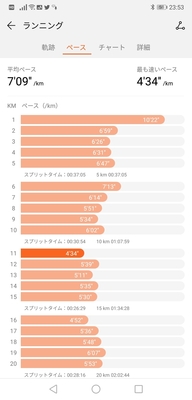
�PK���o�߂��邲�ƂɁu�u���b�v�Ǝ��v�{�̂��o�C�u���[�V��������܂��B
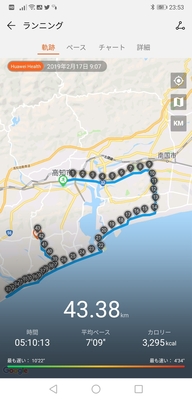
���s���f���́uHUAWEI Band 3 Pro�v
�J���[�L�@EL�t���ɂȂ��Ă��܂����A�uHUAWEI Band 2 /Pro2�v�̓��m�N���\���B
�����Ċ̐S�̓d�r�̎����́A�P�T�Ԓ��x�����܂��B
��d��microUSB�ő��������J�`�b�Ƃ͂߂ċ��d��������B

�X�ɘr�ɐڐG������͐Ö��̐S�����v�����鑕�u���t���Ă��܂��B

 | �V�i���i |
Pro2��GPS�𓋍ڂ��Ă���̂ŁA�X�}�z�A�������Ńf�[�^�����܂��B
 | Huawei Band 2 Pro / GPS ���{��\�� �u���b�N �X�}�[�g�E�H�b�` �h���@�\50m Black [���s�A���i] �V�i���i |
 | �V�i���i |
2019�N03��08��
Marantz NR1608 �l�b�g���[�N�G���[��
�d���X�C�b�`�������čēx�d�������Ȃ����Ă��_���B
�ŁA�d���P�[�u�����ĂP�����炢�u���Ă���A�d���P�[�u����}���ēd���������Ɩ{�̂̃t�@�[���E�F�A�E�A�b�v�f�[�g���J�n����܂����B

http://www.marantz.jp/jp/Support/Pages/nr1608.aspx
�ǂ����2019�D�Q���̃A�b�v�f�[�g���_�E�����[�h����{�̍X�V����Ă��Ȃ����߂��Ǝv����B
�A�b�v�f�[�g��͖�����USB�I�[�f�B�I�AInternet Radio ���g�p�ł���悤�ɂȂ�܂����B
�ꐢ��O�ł����܂��܂�������AV�Z���^�[�A���v�ł��B
 | �����i |
���s�i�͂�����NR1710
 | Marantz AV���V�[�o�[ Dolby Atmos Height Virtualizer/�u���b�N NR1710/FB �V�i���i |